
Inhaltsverzeichnis:
- Autor John Day [email protected].
- Public 2024-01-30 07:17.
- Zuletzt bearbeitet 2025-01-23 12:52.



Hallo Leute..
Sind Sie schon einmal gewandert, um ein Labyrinth-Board zu erstellen, das von Ihrem Android-Smartphone aus gesteuert werden kann ….!
Nun, Sie sind an der richtigen Stelle. Ich habe mir einen mit Arduino und Android gebaut.
Mach dir keine Sorgen, es ist einfach,.. In diesem Projekt zeige ich dir, wie man macht:
1. Labyrinth Board (ich habe es aus alten Holzkisten gemacht, die herumliegen).
2. Android-App im App-Erfinder zur Steuerung des Boards.
3. Schreiben des Programms in Arduino zur Steuerung des Boards und
4. Schaltung aufbauen ….
Sie können das erlernte Konzept später in anderen Projekten verwenden, die Sie erstellen werden.
Also, ohne noch mehr Zeit zu verlieren, fangen wir an….!
Schritt 1: Sammeln der Komponenten



Für dieses Projekt benötigen Sie folgende Dinge:
1. Zwei Servomotoren (ich habe Mini-Motoren verwendet und sie haben für mich funktioniert).
2. Arduino Uno. (Ich schlage vor, es von Snapdeal zu kaufen, es ist ein Klon, aber jeden Cent wert, den ich ausgegeben habe)
3. Ein Bluetooth-Modul.
4. Ein Steckbrett.
5. Einige Überbrückungsdrähte
6. Dünne Holz- oder Hartbretter
7. Nägel, einige Tastenstangen von alten Tastaturen
8. Thermocol (Polystyrol)
Schritt 2: Herstellung des Labyrinthbretts



Dies ist der mechanische Teil des Projekts.
Nehmen Sie zuerst für die Basis ein langes rechteckiges Stück Holzbrett oder Pappe. es muss größer sein als das eigentliche Kippbrett.
Schneiden Sie zwei kleine gleichgroße Quaderholz..
und fügen Sie jeweils einen Nagel so hinzu, dass sie in gleicher Höhe von der Basis aus ausgerichtet sind. Schneiden Sie auch ein zusätzliches Stück Holz, um die Säulen zu stützen.
jetzt zum obersten Brett..
Machen Sie einen Rahmen kleiner als die Basis, dies ist unsere x-Achse, an der Außenseite der kleineren Kanten des Rahmens machen Sie kleine Löcher genau in der Mitte der Kanten. Schneiden Sie die Stangen in zwei Hälften und kleben Sie sie an den großen Kanten des Rahmens nach innen. schneiden Sie sie vorher in zwei Hälften.
Dies hält die obere Platte am Rahmen und hilft bei der Drehung.
Fügen Sie nun die Säulen zu den äußeren Löchern hinzu, damit der Rahmen auf der Basis steht.
kleben Sie die Säulen auf die Basis und befestigen Sie auch die Stützen daran.
Jetzt fügen Sie die Servomotoren hinzu.
einer wird an der Basis befestigt und mit einer kleinen Stange am Rahmen befestigt, um den Rahmen zu drehen
ein anderer wird am Rahmen befestigt und wird mit einer kleinen Stange an der oberen Platte befestigt, um die obere Platte zu drehen.
Die Servos sollten wie auf den Bildern gezeigt senkrecht zueinander montiert werden.
jetzt ist die Platine fertig.
Ich habe das Labyrinth mit Thermocol und einem Karton gemacht.
Schritt 3: Einrichten der Schaltung
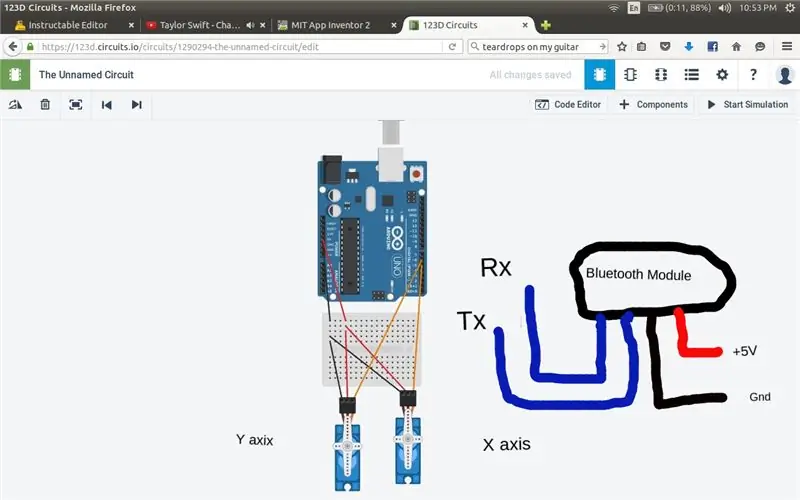
Bauen Sie die Schaltung wie im Bild gezeigt auf …
Denken Sie daran, dass für Servos, die ich verwende, das rote Kabel positiv ist, braun ist negativ und orange ist ein Signal.
Bluetooth-Modul
Rx geht an Pin 1
Tx geht an Pin 0
Signalkabel des Basisservos geht an Pin 5
Signalkabel des Rahmenservos geht an Pin 6
Denken Sie daran, eine zusätzliche Stromversorgung für das Servo- und Bluetooth-Modul hinzuzufügen. Andernfalls bekommt das Modul nicht genug Strom und wird weiterhin getrennt, was den Fehler 516 anzeigt. Ich hatte viele Probleme bei der Fehlerbehebung und fand endlich das Problem und die Lösung heraus.
Schritt 4: Erstellen der App
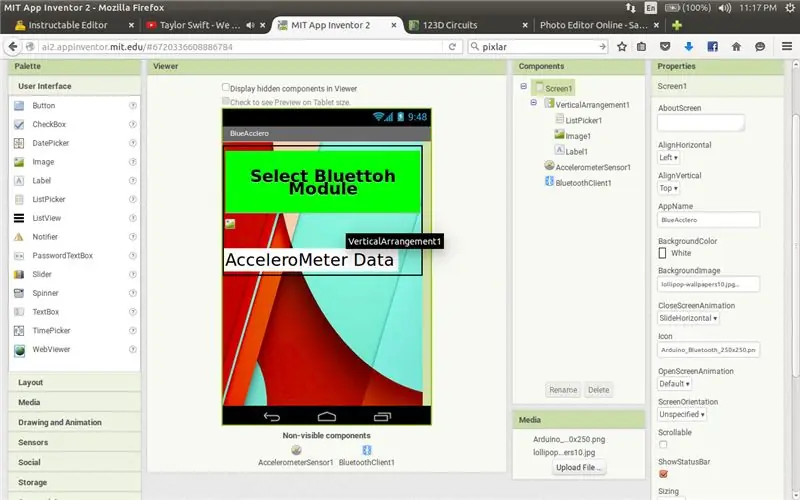
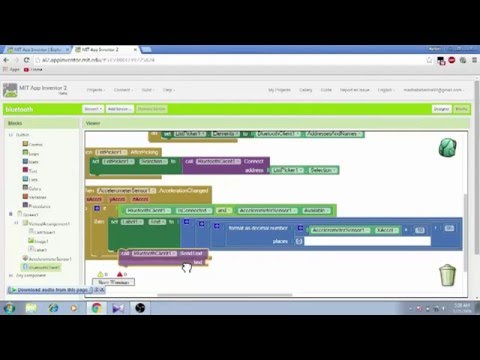
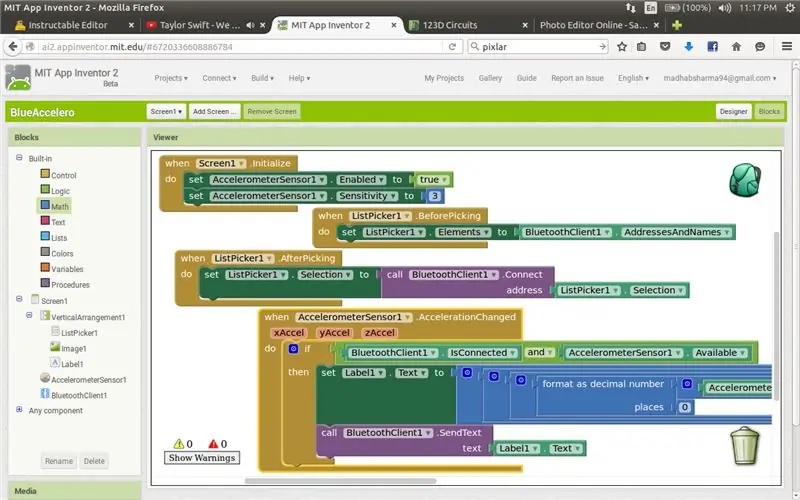
Okay, zuerst müssen Sie sich bei App Inventor anmelden, um Apps zu erstellen.
gehe zu
und klicken Sie auf App erstellen! in der oberen rechten Ecke, melden Sie sich an und Sie können loslegen….
Alles andere habe ich im Video gezeigt.. schaut mal.
hier das grundlegende:
wenn der Bildschirm in der App initialisiert wird (in diesem Fall Screen1), -der Beschleunigungssensor ist aktiviert und die Empfindlichkeit ist auf max, d.h. 3, eingestellt.
jetzt, wenn wir die Listenauswahl drücken
-Eine Liste wird angezeigt, in der die gekoppelten Geräte aufgelistet sind.
(Sie müssen das Modul vor dem Öffnen der App koppeln, der Kopplungscode lautet wie üblich 1234)
Bevor Sie nun die Listenauswahl auswählen, -Setzen Sie die Liste mit den gekoppelten Geräten und deren Adressen
Nachdem Sie das Gerät ausgewählt haben
-der Bluetooth-Adapter verbindet sich mit dem ausgewählten Gerät
Jetzt ist das Modul verbunden
Jetzt, wenn die Daten des Beschleunigungssensors geändert werden
-Fügen Sie die Daten zum Etikettentext hinzu und senden Sie sie mit dem Bluetooth-Senden.
Jetzt ist der knifflige Teil das Senden der beiden Daten gleichzeitig
# Beschleunigungsmesserdaten reichen von 0 bis 9,5 bei Neigung nach links und 0 bis -9,5 bei Neigung nach rechts, Das gleiche gilt, wenn das Telefon nach unten und oben geneigt ist.
Wir haben also die Neigungsdaten der x- und y-Achse, die wir senden müssen …
die Daten der x-Achse seien X und die y-Achse sei Y
also was ich gemacht habe ist folgendes:
Text="(X*10(entfernen die Dezimalpunkte danach)+95)*1000(multiplizieren mit 1000)+Y*10(entfernen die Dezimalpunkte)+95"
Jetzt reichen die Daten für jede Achse von 0 bis 190 und werden hinzugefügt, um 190180 zu ergeben, wobei die ersten 3 Ziffern die x-Achse und die letzten 3 die y-Achsen-Koordinaten sind …
die an das Bluetooth-Modul gesendet und auf die tatsächlichen Daten und die Karte mit den Drehwinkeln des Servos im Arduino-Code heruntergebrochen werden …
Schritt 5: Schreiben des Arduino-Codes
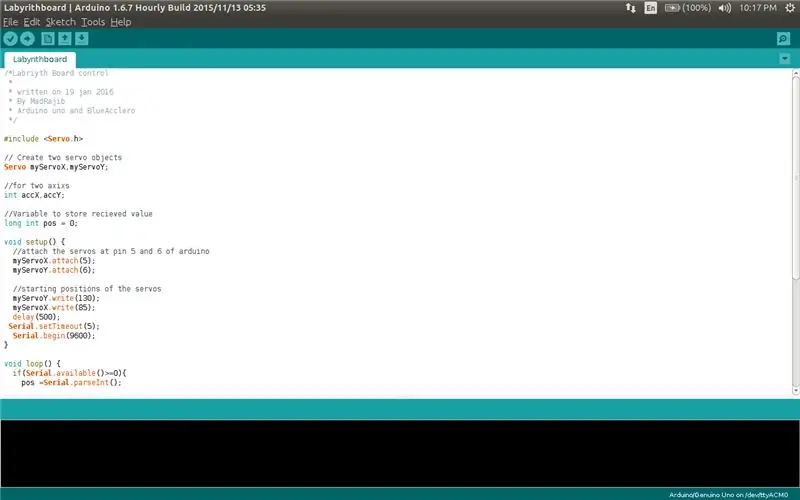

Nachdem die App fertig ist, können wir mit dem Code beginnen. Ich habe den Code hochgeladen, lade ihn herunter, kompiliere und sende ihn an das Arduino, aber warte, bevor du den Code sendest, trenne die Rx- und Tx-Pins des Bluetooth-Moduls vom Arduino-Board.. und sende den Code Danach können Sie die Stifte wieder anbringen..
Der vom Bluetooth empfangene Code ist ein String, der unsere Achsdaten enthält.
jetzt Serial.parseInt(); wird verwendet, um den String zu lesen und den String in int in einer Variablen pos zu konvertieren.
now pos hat den Wert = 190180 (sagen wir) unser Ziel ist es nun, die Daten zu entschlüsseln, d.h. die x-Achse und die y-Koordinaten zu entfernen
für x-Achse. dividiere den Wert durch 1000, das ergibt 190.e Wert/1000 = 190
und für die y-Achse teilen Sie den Wert modular durch 1000, was uns 180 ergibt, d.h. Wert%1000 = 180
Berechnen Sie nun die Max- und Min-Position der Servos, die Sie zum Neigen des Boards wünschen, … in meinem Fall sind es 180 und 75 und ….
jetzt haben wir die x- und y-Achse koordiniert, jetzt müssen wir nur noch die Koordinaten mit den min- und max-Drehwinkeln abbilden, die wir für unsere Servos wollen ….
Details finden Sie im Code.
Und wir sind fertig… Code hochladen, App öffnen, verbinden und spielen….
Weißt du, dass Google eins für sich selbst gemacht hat und ein sehr großes Labyrinth ist, das du je gesehen hast… was auch meine Motivation ist, eines für mich selbst zu bauen.
Also bis zum nächsten Mal viel Spaß..
Empfohlen:
Einen Arduino-Gitarren-Tuner herstellen – wikiHow

So bauen Sie einen Arduino-Gitarren-Tuner: Dies sind die Anweisungen, um einen Gitarren-Tuner aus einem Arduino und mehreren anderen Komponenten zu machen. Mit Grundkenntnissen in Elektronik und Codierung können Sie dieses Gitarrenstimmgerät herstellen. Zuerst müssen Sie wissen, was die Materialien sind. Ma
ALARMA ARDUINO CON SENSOR DE MOVIMIENTO, SIRENA Y AVISO AL TLF. MÓVIL: 9 Schritte

ALARMA ARDUINO CON SENSOR DE MOVIMIENTO, SIRENA Y AVISO AL TLF. MÓVIL: Este proyecto consiste en a alarma básica que Detecta presencia, activa una sirena de 108dB y visa al usuario mediante un SMS (opcional). Permite también el control remoto básico por parte del usuario a través de SMS (encendido, apagado, reinicio
Heimwerken -- Einen Spinnenroboter herstellen, der mit einem Smartphone mit Arduino Uno gesteuert werden kann – wikiHow

Heimwerken || Wie man einen Spider-Roboter herstellt, der mit einem Smartphone mit Arduino Uno gesteuert werden kann: Während man einen Spider-Roboter baut, kann man so viele Dinge über Robotik lernen. Wie die Herstellung von Robotern ist sowohl unterhaltsam als auch herausfordernd. In diesem Video zeigen wir Ihnen, wie Sie einen Spider-Roboter bauen, den wir mit unserem Smartphone (Androi
Smart Home mit Arduino MKR1000 und M.I.T. Android-App: 4 Schritte

Smart Home mit Arduino MKR1000 und M.I.T. Android App: In diesem Tutorial beschreibe ich, wie Sie mit wenigen Komponenten Ihr Smart Home verbessern können. (Massachusetts Institu
Arduino-Programmierung über das Handy -- Arduinodroid -- Arduino-Ide für Android -- Blinzeln: 4 Schritte

Arduino-Programmierung über das Handy || Arduinodroid || Arduino-Ide für Android || Blink: Bitte abonnieren Sie meinen Youtube-Kanal für weitere Videos…… Arduino ist ein Board, das direkt über USB programmiert werden kann. Es ist sehr einfach und günstig für College- und Schulprojekte oder sogar für Produktprototypen. Viele Produkte bauen zunächst darauf für i
